PR 怎么让马赛克跟随运动自动跟踪
来源:网络收集 点击: 时间:2024-03-01【导读】:
下面教大家如何使用PR给视频中移动的人物打上马赛克工具/原料moreAdobe Premiere Pro CC 2018电脑方法/步骤1/6分步阅读
 2/6
2/6

 3/6
3/6
 4/6
4/6
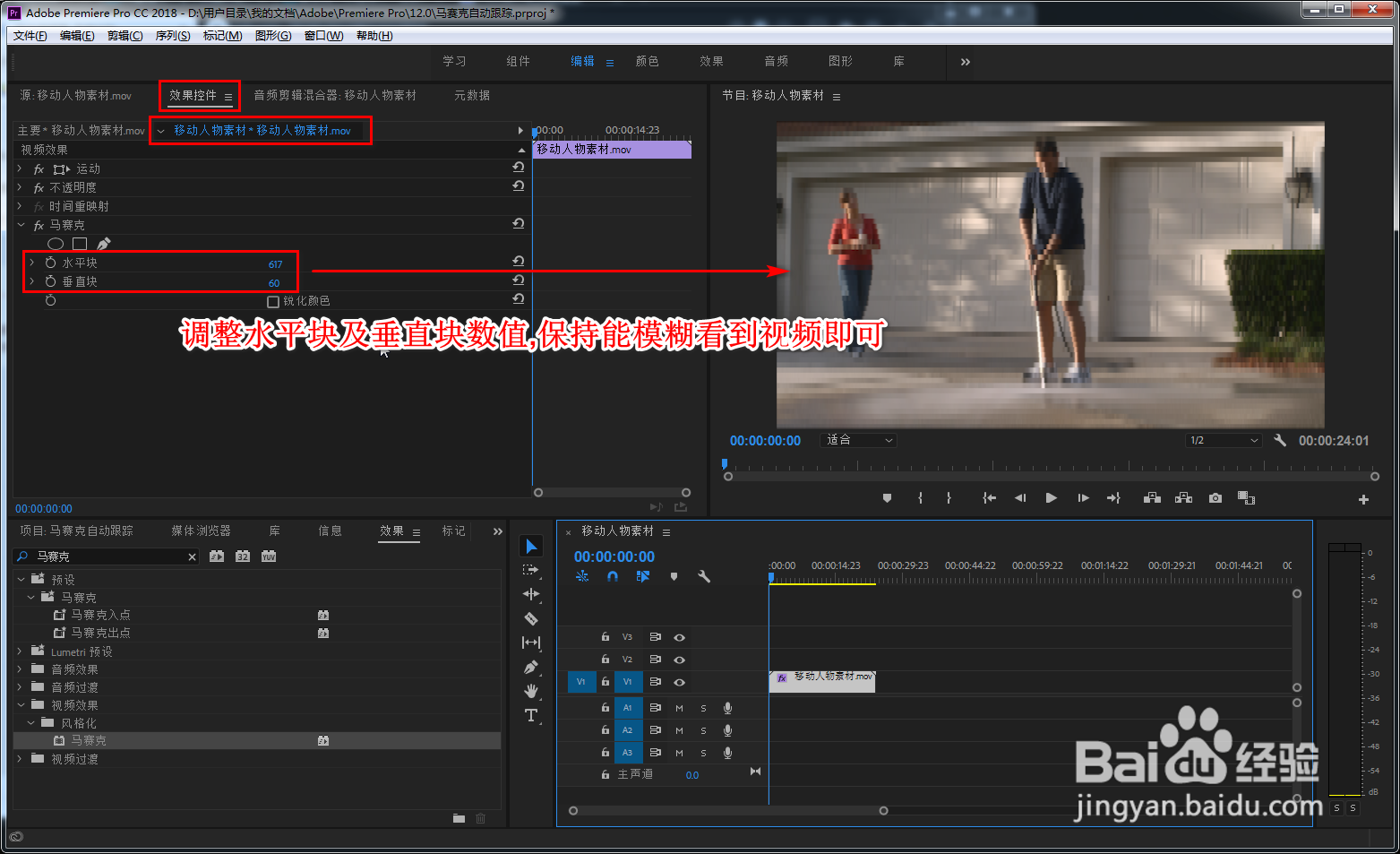 5/6
5/6
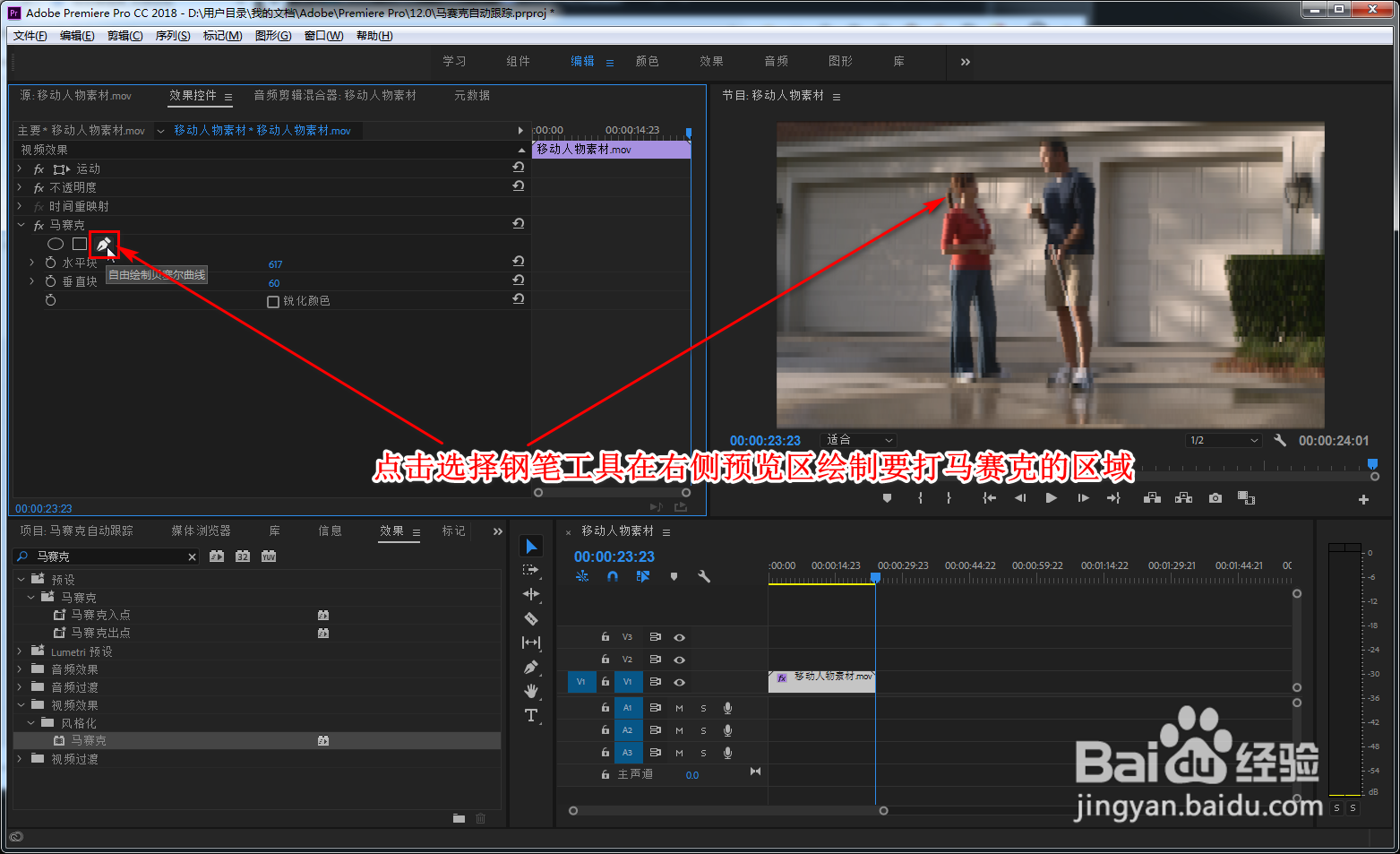
 6/6
6/6

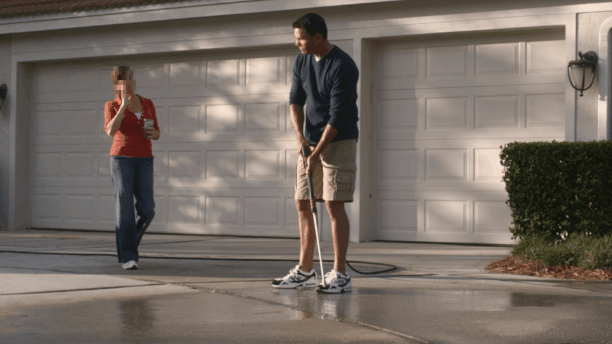 注意事项
注意事项
打开PR,点击新建项目,名称保持默认或根据个人需求填写
其他属性保持默认即可,点击确定

 2/6
2/6鼠标左键双击导入媒体以开始
在弹出的导入窗口找到并选择要操作的视频,点击打开
鼠标左键按住视频拖动到在此处放下媒体以创建序列


 3/6
3/6在效果中搜索马赛克,在搜索结果中找到,视频效果--风格化--马赛克
鼠标左键点击并按住拖动马赛克到时间轴编辑区中的视频上放开

 4/6
4/6点击效果控件进入调整马赛克
调整水平块及垂直块数值,保持能模糊看清视频即可

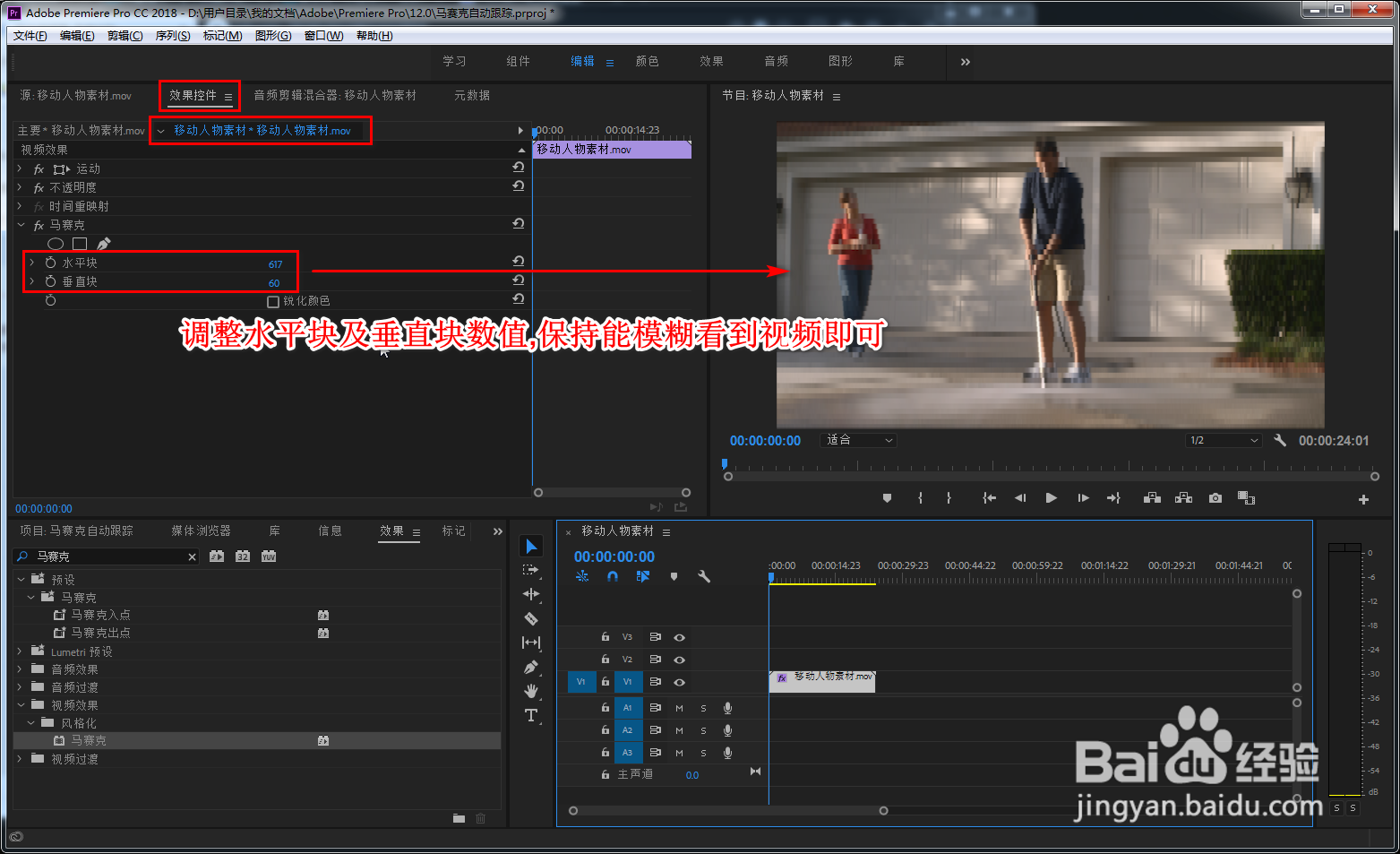 5/6
5/6开始位置人物较远,结尾人物距离近,所以我们将时间线拉到结尾位置
点击选择钢笔工具在右侧预览区绘制要打马赛克的区域

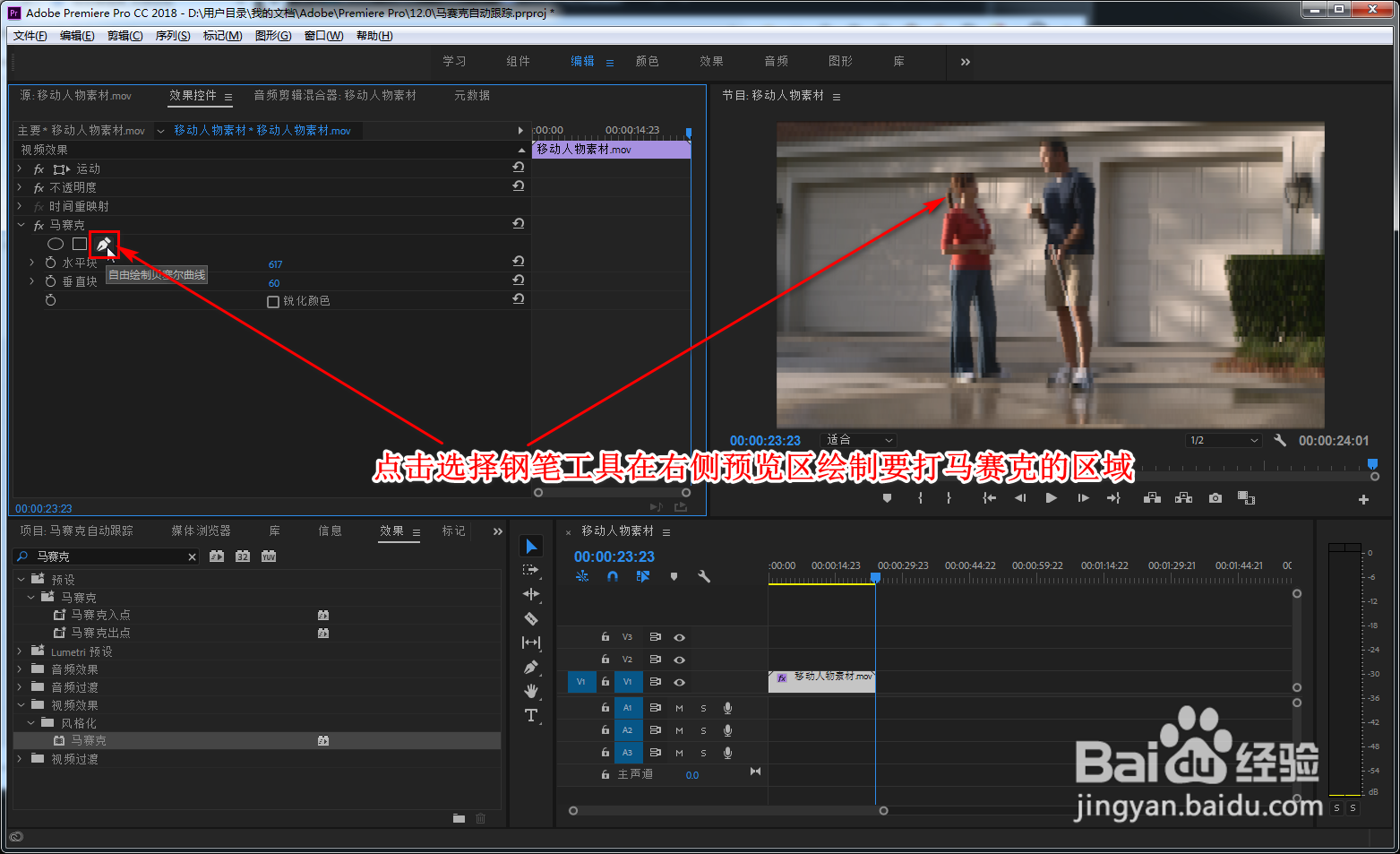
 6/6
6/6绘制完成后,我们在效果空间中马赛克下找到蒙版,蒙版路径后有5个按钮
这里时间线是最后,所以选择第二个按钮向后跟踪所选蒙版
(注意:如果你的视频是从开头绘制的那么就选择第三个按钮向前跟踪所选蒙版)
弹出正在跟踪窗口,等待进度跑满即可导出视频(速度取决于电脑的性能)


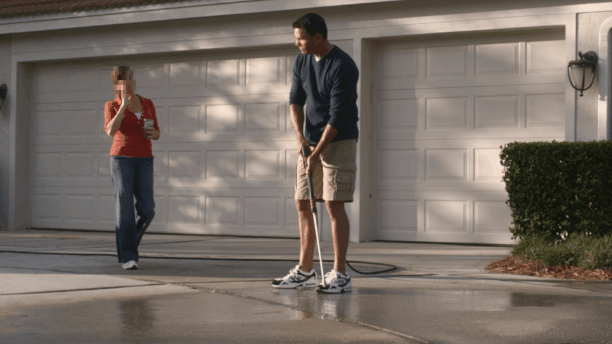 注意事项
注意事项经验中涉及到的数值需根据实际情况进行修正
PRCC2018马赛克跟随移动马赛克视频处理版权声明:
1、本文系转载,版权归原作者所有,旨在传递信息,不代表看本站的观点和立场。
2、本站仅提供信息发布平台,不承担相关法律责任。
3、若侵犯您的版权或隐私,请联系本站管理员删除。
4、文章链接:http://www.1haoku.cn/art_203890.html
上一篇:pr给视频制作阴影效果边框教程
下一篇:令人惊喜的礼物
 订阅
订阅